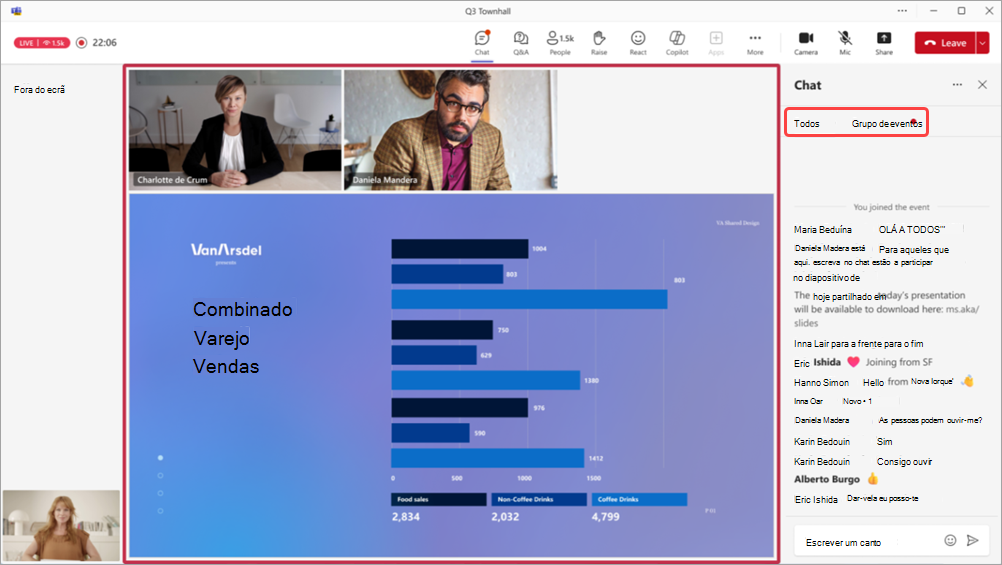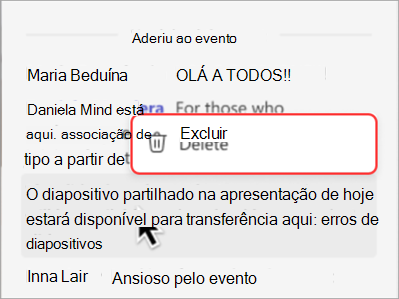Conversar numa câmara municipal no Microsoft Teams
Converse em uma prefeitura para compartilhar seus pensamentos e ideias durante uma apresentação, receber comentários em tempo real de seu público-alvo e muito mais.
Observação: O chat nas prefeituras está disponível em Teams Premium, uma licença de complemento que fornece recursos adicionais para tornar as reuniões do Teams mais personalizadas, inteligentes e seguras. Para obter acesso ao Teams Premium, entre em contato com seu administrador de TI.
Chat em uma reunião geral
A experiência de chat nas prefeituras varia dependendo do seu papel na prefeitura. Saiba mais sobre diferentes funcionalidades e recursos de chat para organizadores, co-organizadores, apresentadores e participantes.
Organizadores, co-organizadores e apresentadores
Depois de agendar uma prefeitura, comece a conversar em particular com outros organizadores, co-organizadores e apresentadores no chat do grupo de eventos. Somente organizadores, co-organizadores e apresentadores podem acessar esse chat.
Iniciar um bate-papo em grupo de eventos antes de uma prefeitura
Para iniciar um bate-papo em grupo de eventos diante de uma prefeitura:
-
Adicione apresentadores e co-organizadores ao evento em seu calendário do Teams.
-
Abra os detalhes do evento do calendário do Teams.
-
Selecione Chat em Grupo de Eventos.
O chat do grupo de eventos estará disponível antes, durante e após o evento.
Alternar entre chats e enviar mensagens durante uma prefeitura
Alternar entre o chat do grupo de eventos e o bate-papo principal com todos durante uma prefeitura. Os participantes só podem acessar o chat com todos durante o evento.
Para alternar entre chats e enviar mensagens durante uma prefeitura:
-
Selecione Chat
-
No painel Chat , selecione Todos ou Grupo de Eventos para acessar diferentes feeds de chat.
-
Selecione Todos para exibir e enviar mensagens no feed de chat com toda a audiência da prefeitura.
-
Selecione Grupo de eventos para exibir e enviar mensagens no feed de chat apenas com organizadores, co-organizadores e apresentadores. As mensagens deste chat estarão disponíveis após o término da prefeitura.
-
-
Compose uma mensagem na caixa de composição. As mensagens podem ter até 200 caracteres, incluindo emojis.
-
Selecione Enviar
-
Exclua uma mensagem enviada clicando com o botão direito do mouse nela e selecionando Excluir
Participantes
Se você estiver participando de uma prefeitura, use o chat para fazer perguntas, expresse suas opiniões sobre o que está sendo compartilhado e conecte-se com outros participantes.
O chat estará disponível durante uma prefeitura até que termine. Após o término do evento, você não terá acesso ao chat.
Para conversar em uma prefeitura:
-
Selecione Chat
-
Compose uma mensagem na caixa de composição. As mensagens podem ter até 200 caracteres, incluindo emojis.
-
Selecione Enviar
-
Exclua uma mensagem enviada clicando com o botão direito do mouse nela e selecionando Excluir
Você poderá ver até 200 das mensagens de chat mais recentes rolando para cima e para baixo no painel chat
Importante:
-
As seguintes opções não estão disponíveis para mensagens enviadas durante uma prefeitura da janela da reunião: enviar imagens, enviar GIFs, anexar arquivos, "@" mencionar pessoas, formatar mensagens, responder a mensagens específicas e reagir às mensagens.
-
Se uma prefeitura terminar e reiniciar, o chat não estará disponível na prefeitura reiniciada. Na prefeitura reiniciada, ninguém pode enviar ou receber mensagens de chat ou acessar mensagens da prefeitura anterior.
-
Se você desativar a Sala Verde, o chat não estará disponível na prefeitura.
Ativar ou desativar o chat
O chat para prefeituras será ativado automaticamente, mas você pode ativá-lo e desativá-lo antes ou durante o evento.
Antes de uma prefeitura
Depois de salvar os detalhes de uma prefeitura, você pode ativar ou desativar o chat da reunião nas configurações do evento.
Para desativar o chat antes que uma prefeitura comece:
-
Selecione Calendário
-
Clique duas vezes em uma próxima prefeitura.
-
Selecione Editar
-
Em Detalhes, selecione Opções de reunião
-
Acesse Participação
-
Em Chat de reunião:
-
Selecione Desativar no menu suspenso para desativar o chat.
-
Selecione Reunião in somente no menu suspenso para ativar o chat.
-
-
Selecione Aplicar.
-
Selecione Salvar
-
Selecione Calendário
-
Clique com o botão direito do mouse em uma próxima prefeitura.
-
Selecione Gerenciar
-
Em Detalhes, selecione Opções de reunião
-
Acesse Participação
-
Em Chat de reunião:
-
Selecione Desativar no menu suspenso para desativar o chat.
-
Selecione Reunião in somente no menu suspenso para ativar o chat.
-
-
Selecione Aplicar.
-
Selecione Salvar
Durante uma prefeitura
Se você ativar ou desativar o chat durante uma prefeitura, as alterações entrarão em vigor imediatamente.
Para desativar o chat durante uma prefeitura:
-
Selecione Mais ações
-
Acesse Participação
-
Em Chat de reunião:
-
Selecione Desativar no menu suspenso para desativar o chat.
-
Selecione Reunião in somente no menu suspenso para ativar o chat.
-
-
Selecione Salvar.
Observação: Se você agendar uma prefeitura com o chat desativado, não poderá ativá-lo durante o evento.